Cómo agregar Memoji personalizado a sus presentaciones y documentos en una Mac
¿Alguna vez ha querido agregar algo de personalidad adicional a su presentación de Keynote sin dejar de ser profesional? O tal vez su documento de Pages podría necesitar un poco de ayuda visual adicional. Considere agregar algunos Memoji para divertirse.
El proceso para agregar Memoji a su presentación de Keynote es simple y podrá obtener su Memoji personal como una imagen PNG de alta calidad para cualquier otro proyecto en el que esté trabajando.
Cómo obtener Memoji en tu Mac
Antes de comenzar a agregar Memoji a sus presentaciones y documentos, primero deberá obtenerlos en su computadora.
Abre la aplicación Mensajes en tu Mac. Luego, inicie una nueva conversación con usted mismo haciendo clic en el icono de Mensaje nuevo e ingresando su propio nombre o número en la barra de direcciones.
Una vez que se haya creado su conversación, haga clic en el botón App Store a la izquierda de su barra de chat. De forma predeterminada, verá opciones para enviar fotos, pegatinas de Memoji, # imágenes y efectos de mensaje. Querrá seleccionar Memoji Stickers.
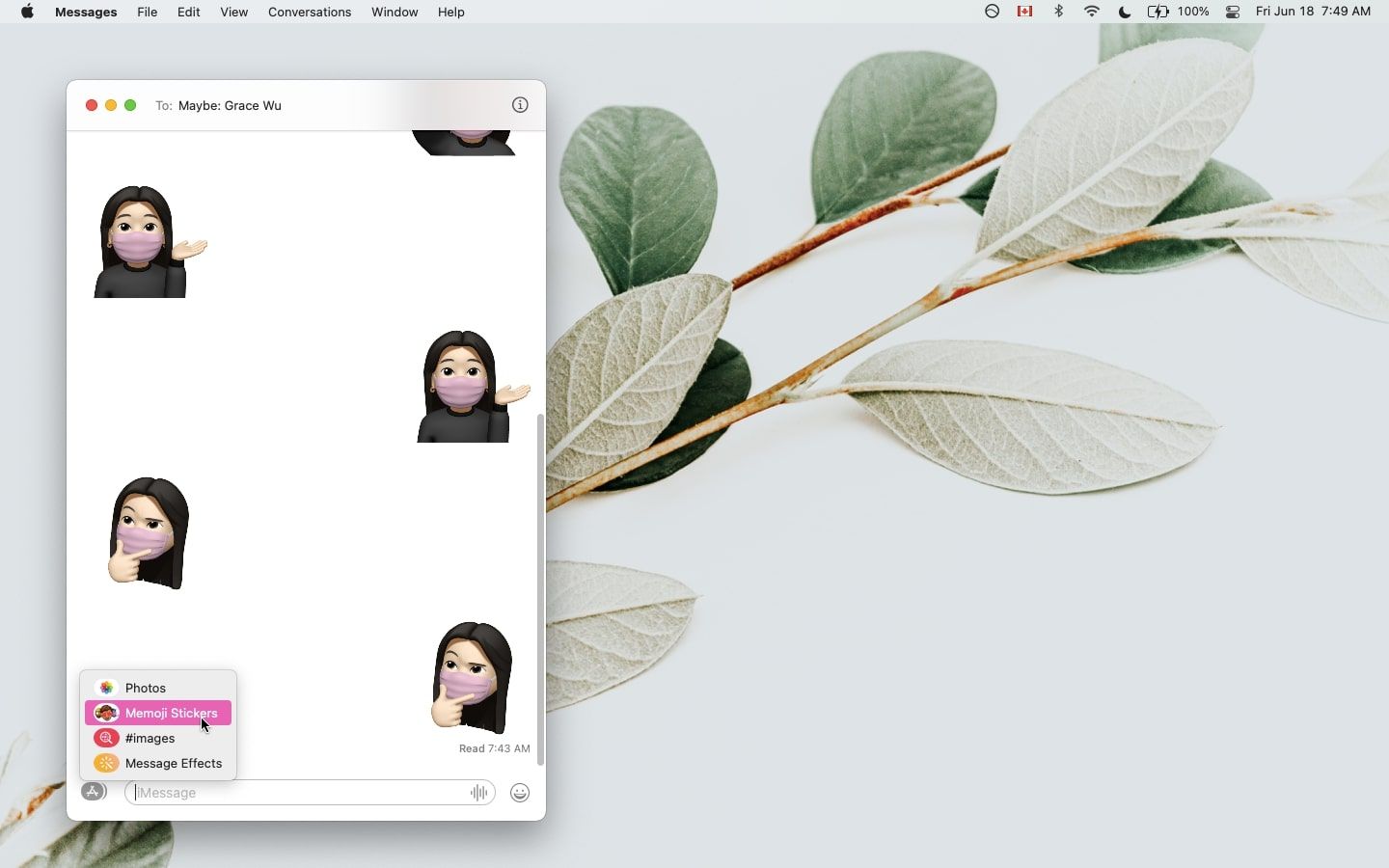
Elija el Memoji (o Animoji) y la pose que le gustaría agregar a su presentación.
También puede crear un nuevo Memoji seleccionando los tres puntos en el extremo izquierdo y seleccionando la opción Nuevo Memoji . A partir de ahí, aparecerá una ventana que te permitirá hacer una desde cero.
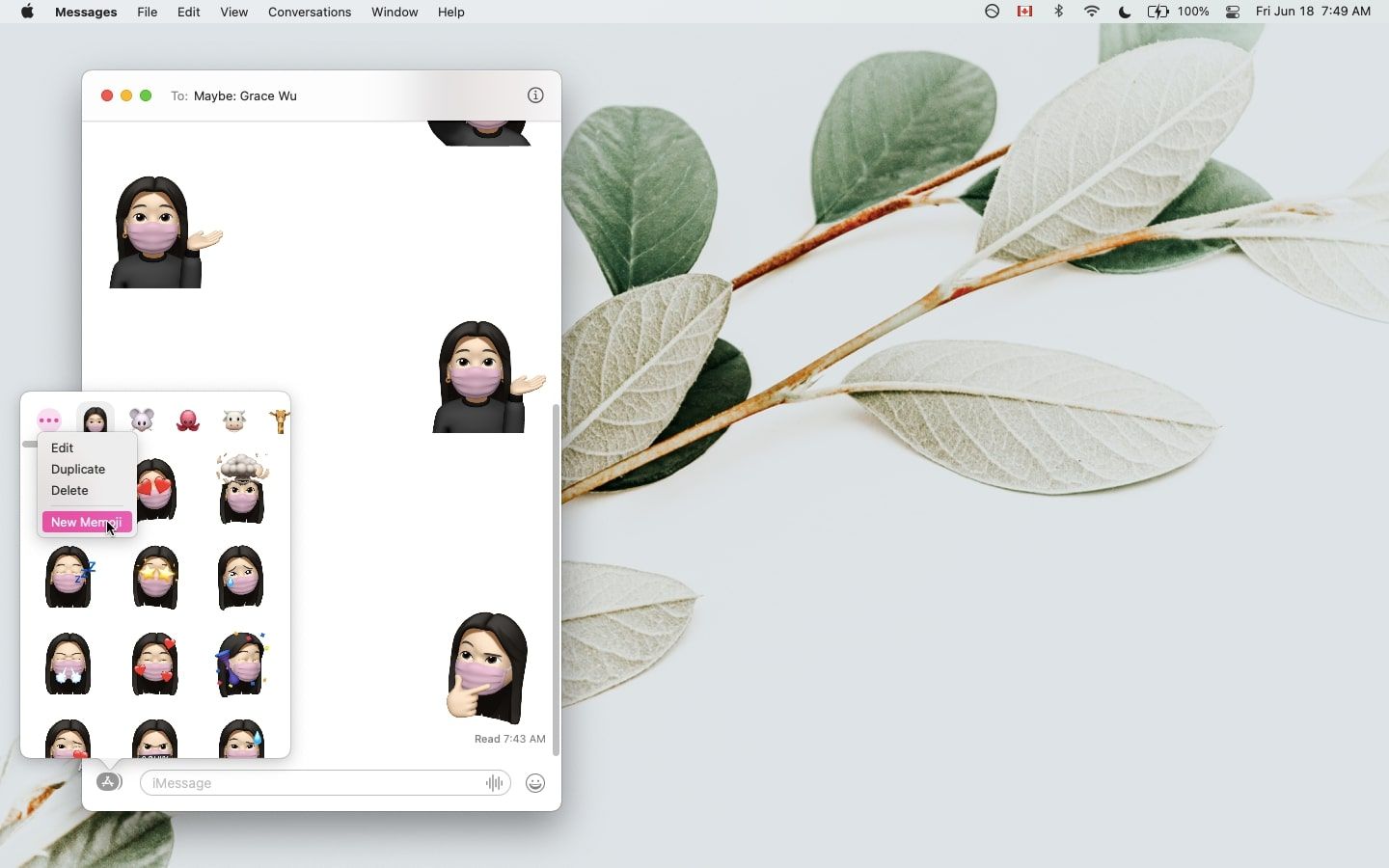
Otras opciones, como Editar , le permitirán realizar cambios en un Memoji seleccionado. Y Duplicate te permite copiar un Memoji.
Una vez que tenga el Memoji y la pose que desee, simplemente envíelo a usted mismo como un iMessage.
Cómo agregar Memoji a una presentación de Keynote
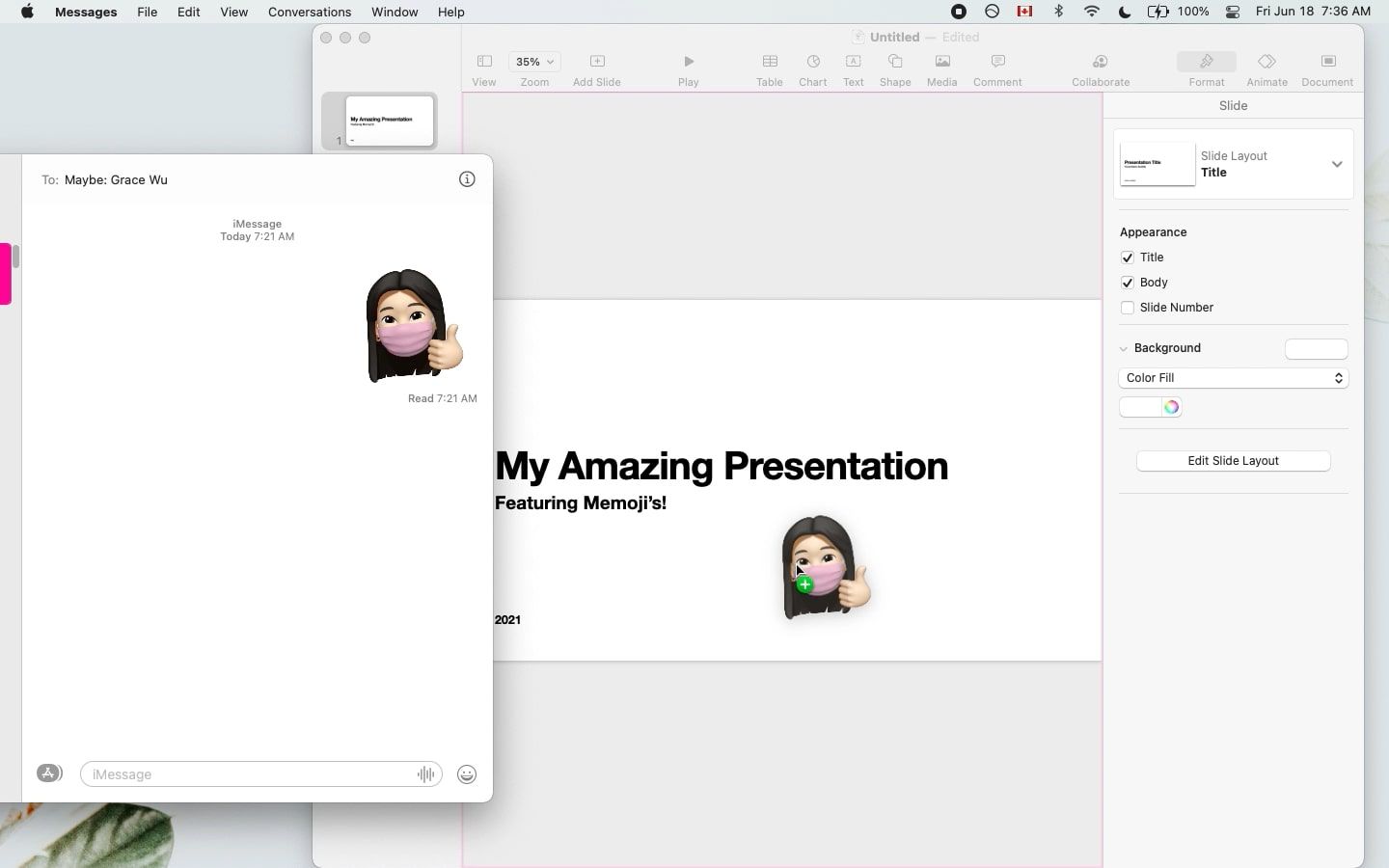
Ahora que tiene el Memoji que desea en su computadora, agregarlo a una presentación de Keynote es tan simple como arrastrar y soltar.
Haga clic y mantenga presionado su Memoji en la aplicación Mensajes y simplemente arrástrelo a su presentación abierta de Keynote. Espere hasta que vea un símbolo más verde y luego suéltelo.
El Memoji ahora se insertará en tu Keynote como un objeto de alta calidad con un fondo transparente. Continúe y edítelo como desee y continúe el proceso con más Memoji.
Cómo agregar Memoji a un documento de Pages
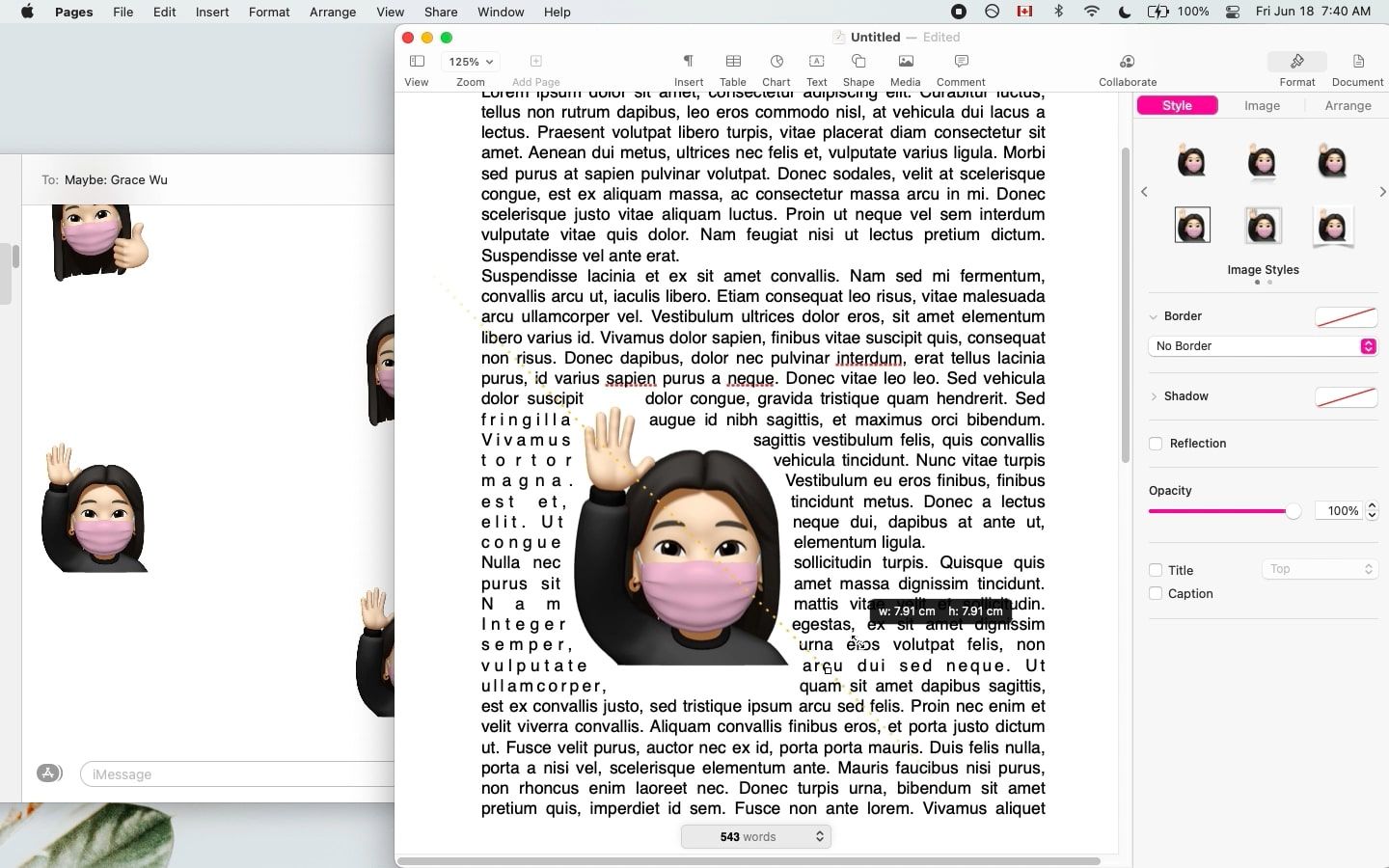
Puedes usar el mismo proceso para agregar Memoji a un documento de Pages. Envíe las pegatinas deseadas a sí mismo en Mensajes y arrástrelas y suéltelas en el documento de Pages en el que está trabajando.
De forma predeterminada, el objeto se establecerá en Ajuste de texto automático y su texto se ajustará a la forma del Memoji. Puede editar la configuración para cumplir con las especificaciones deseadas haciendo clic en el Memoji y ajustando su configuración en la pestaña Organizar .
Cómo agregar Memoji a aplicaciones de Microsoft
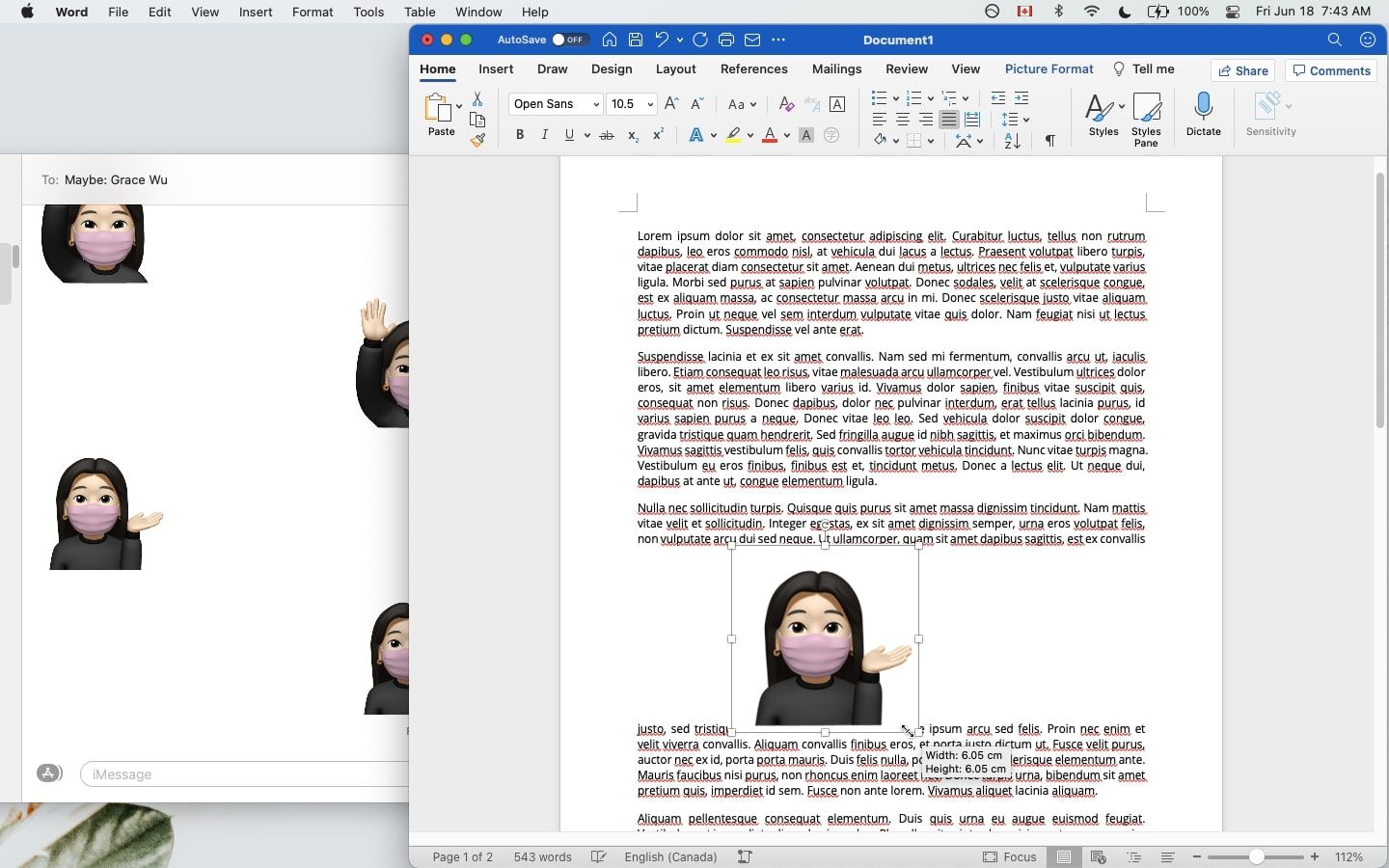
El proceso también funciona en las aplicaciones de Microsoft, por lo que puede arrastrar y soltar fácilmente un Memoji en su documento de Word, su presentación de PowerPoint, su cuaderno de OneNote y más.
Una diferencia clave a tener en cuenta es que las aplicaciones de Microsoft tratarán la forma de la imagen como un cuadrado en lugar de la forma real del Memoji. Esto significa que si envuelve el texto alrededor de él, habrá esquinas afiladas en lugar de un ajuste suave. Sin embargo, existen algunos trucos de Microsoft Word para editar el formato a tu gusto.
Cómo agregar Memoji a proyectos de Google Drive
Si está trabajando en una presentación de Google Slides, o cualquier otra cosa en Google Drive, le alegrará saber que puede utilizar el mismo proceso para cualquier plataforma de Google.
De manera similar a lo que sucede en Microsoft, la forma de la imagen se reconocerá como un cuadrado en lugar de un Memoji.
Relacionado: Cómo organizar tu Google Drive como un profesional
Cómo guardar Memoji como archivos de imagen
Con las capacidades de arrastrar y soltar, agregar Memoji a varios documentos es increíblemente fácil. Pero no todas las plataformas lo permiten. Algunos solo le permiten cargar archivos de imagen, por lo que primero deberá guardar su Memoji como una imagen transparente.
En Mensajes, presione Control y haga clic en un Memoji y haga clic en Abrir .
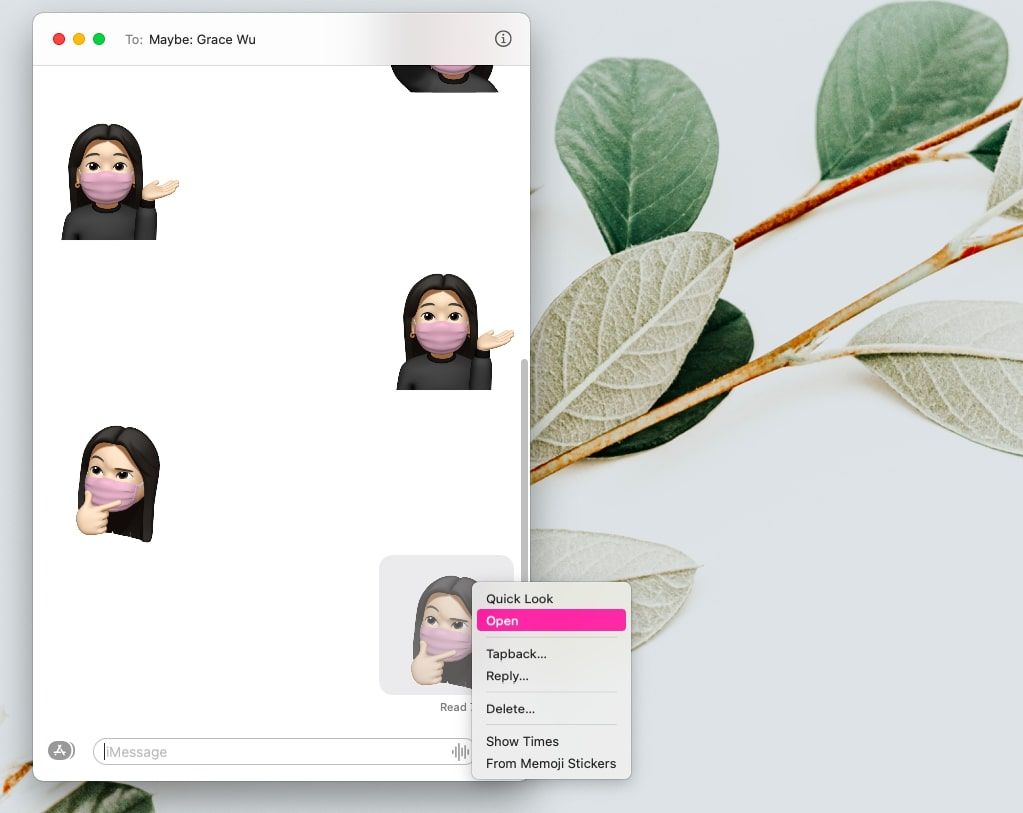
Esto lo abrirá como una imagen transparente en Vista previa. Luego haga clic en Archivo> Guardar y guárdelo en la ubicación deseada en el Finder. Asegúrese de seleccionar PNG como formato.
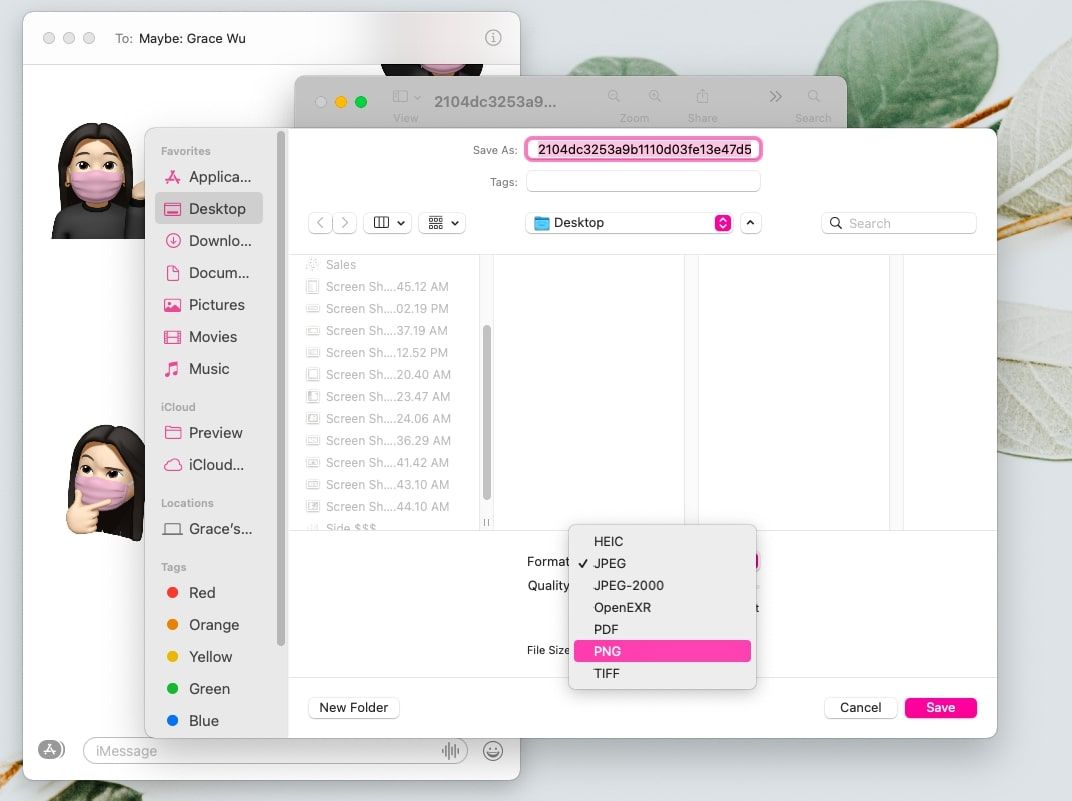
Ahora su Memoji personalizado está disponible para usted como un archivo de imagen en su computadora que puede usar una y otra vez.
Diviértete con eso
Ahora que sabe cómo agregar pegatinas de Memoji en varias aplicaciones, diviértase con ellas. Puedes crear varios Memoji para representar a diferentes personas, agregar algunos Animoji o darte diferentes accesorios en diferentes diapositivas o páginas.
